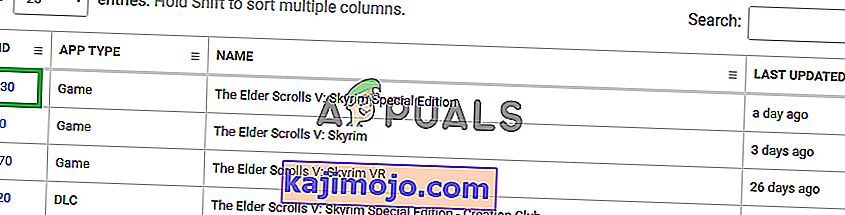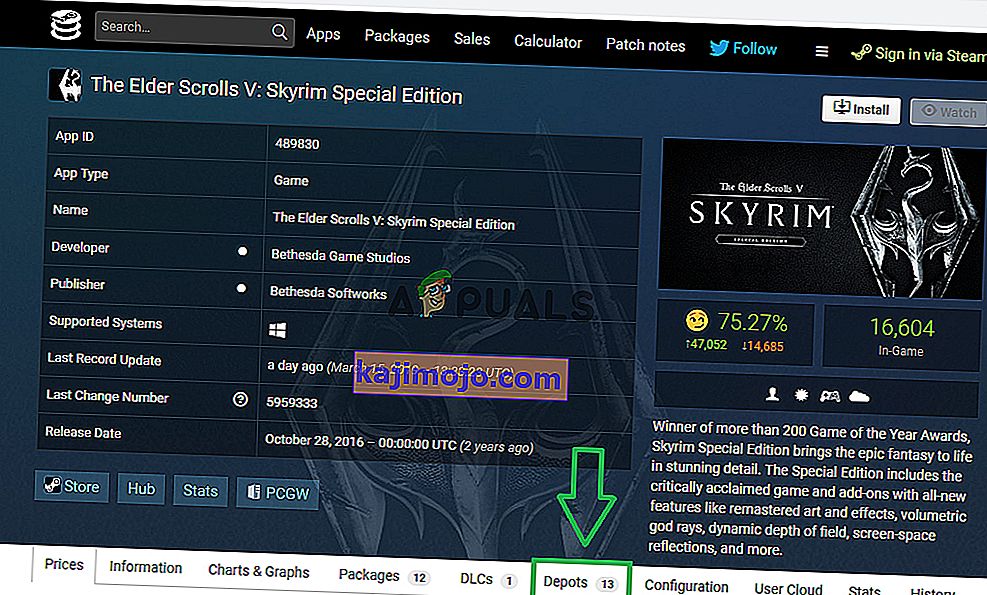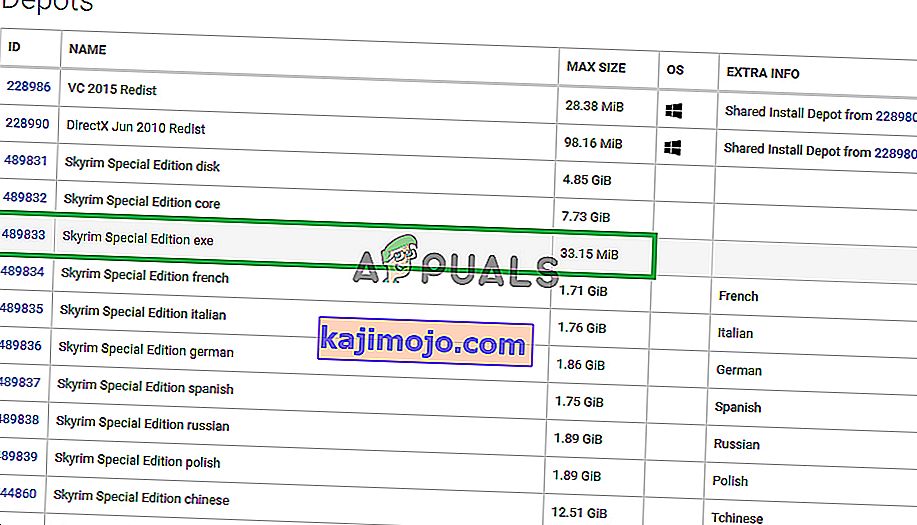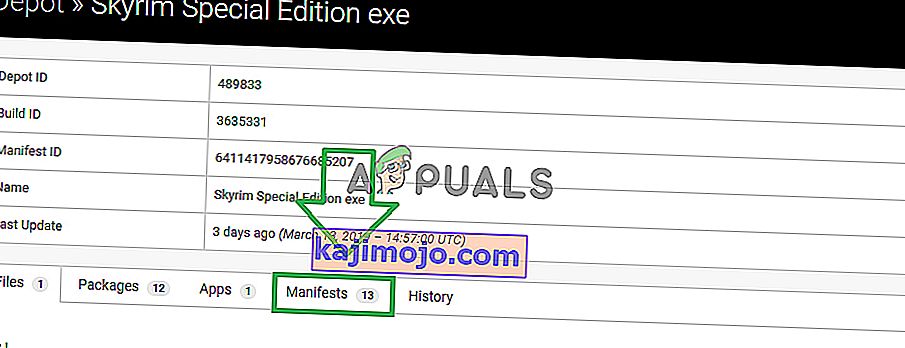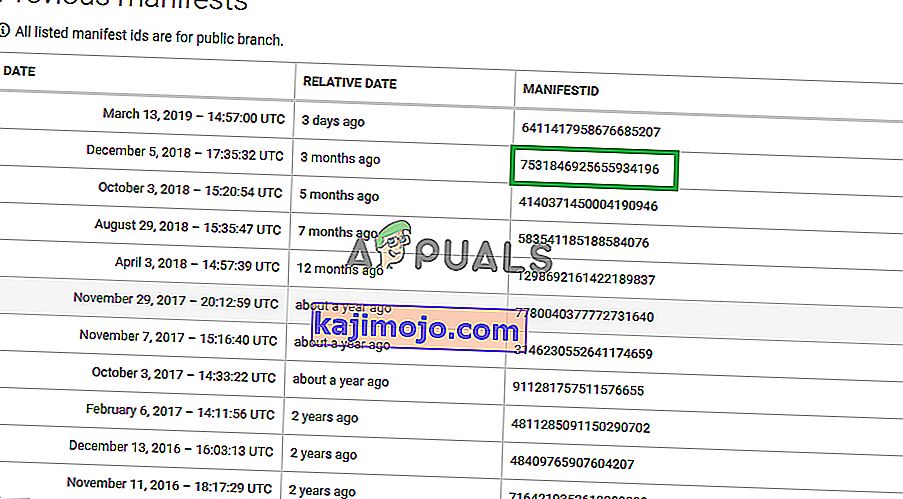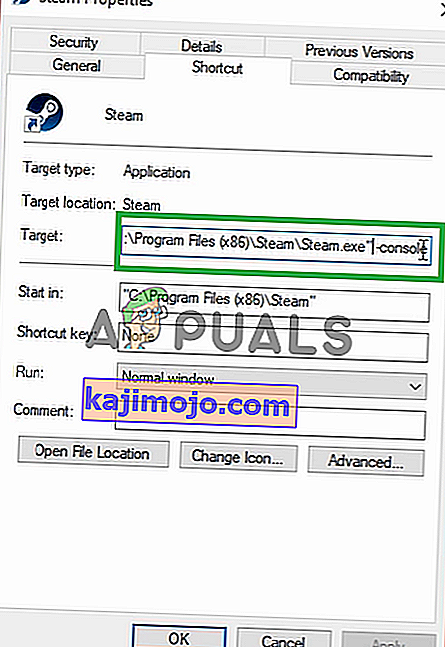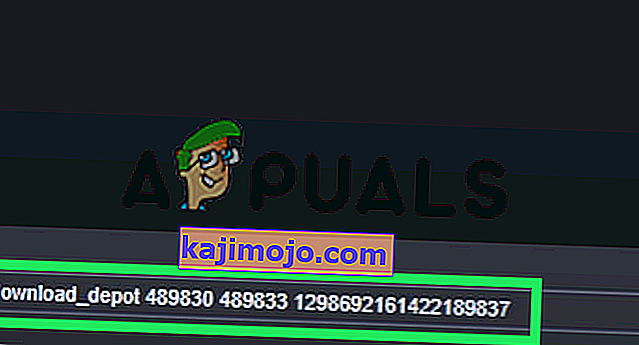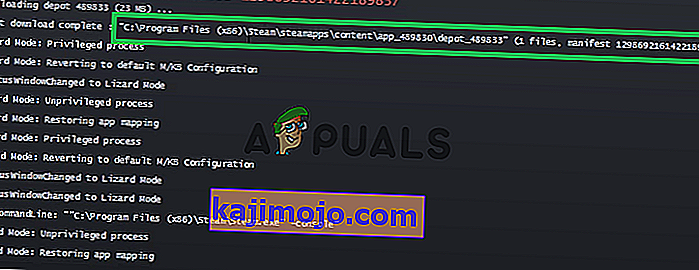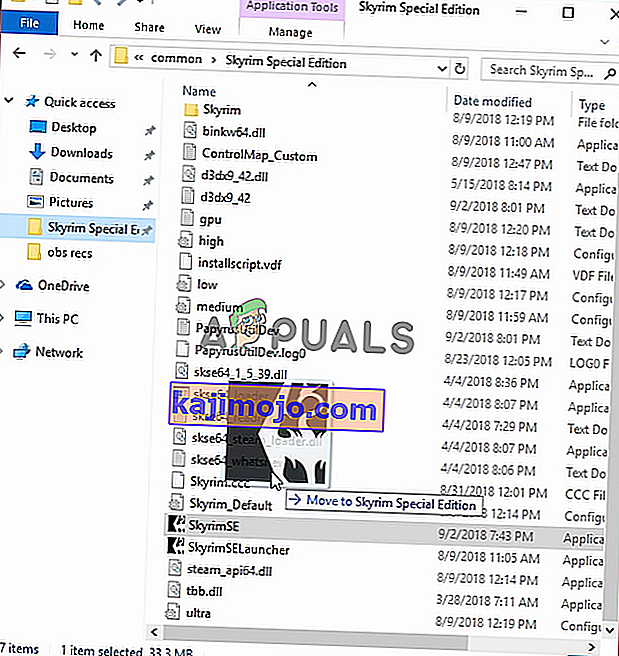SKSE64 ซึ่งย่อมาจาก Skyrim Script Extender 64 เป็นเครื่องมือดัดแปลงที่เป็นองค์ประกอบในการใช้ Mod ที่ซับซ้อนสำหรับเกม Skyrim Special Edition เมื่อไม่นานมานี้มีรายงานมากมายเกี่ยวกับผู้ใช้ที่ไม่สามารถเปิดเกมได้หลังจากที่พวกเขาติดตั้ง mods ผ่านทางปฏิบัติการ skse64 ในบางกรณีเกมเปิดตัวด้วยหน้าจอสีดำในขณะที่เกมอื่น ๆ ไม่เปิดตัวเลย

อะไรทำให้ SKSE64 ไม่ทำงาน
เราได้ตรวจสอบเรื่องนี้และวางแผนแนวทางแก้ไขปัญหาที่สมบูรณ์ซึ่งได้รับรายงานเพื่อแก้ปัญหาสำหรับผู้ใช้ส่วนใหญ่ นอกจากนี้เรายังตรวจสอบสาเหตุที่ทำให้เกิดข้อผิดพลาดและสาเหตุที่พบบ่อยที่สุดมีดังต่อไปนี้
- ไฟร์วอลล์:ในบางกรณีไฟร์วอลล์ Windows จะบล็อกองค์ประกอบบางอย่างของเกมไม่ให้ติดต่อกับเซิร์ฟเวอร์ซึ่งส่งผลให้เกมไม่สามารถเปิดได้อย่างถูกต้อง
- Antivirus / Windows Defender:ในบางกรณี Windows Defender หรือโปรแกรมป้องกันไวรัสที่ติดตั้งบนคอมพิวเตอร์ของคุณจะบล็อก skse64 หรือเกมไม่ให้ทำงาน Defender หรือ Antivirus เป็นสัญญาณเตือนที่ผิดพลาดสามารถตรวจพบว่าแอปพลิเคชันเป็นอันตรายและทำให้แอปพลิเคชันหยุดทำงาน
- การอัปเดต:หากเกมอัปเดตตัวขยายสคริปต์ Skyrim เก่าจะไม่ทำงานกับเกมที่อัปเดตอีกต่อไปเนื่องจากเวอร์ชันของเกมและแอปพลิเคชัน skse64 ต้องเหมือนกันเพื่อให้สามารถทำงานร่วมกันได้ ดังนั้นคุณสามารถอัปเดต SKSE หรือย้อนกลับเวอร์ชันของเกมได้
- Faulty Mods:เป็นไปได้ว่า Mod บางตัวอาจทำให้เกิดปัญหากับเกม โดยปกติแล้วหากเกมอัปเดต Mod ที่เก่ากว่าจะไม่สามารถใช้งานได้ ผู้พัฒนา Mods มักจะปล่อย Mods เวอร์ชันใหม่ ๆ หลังจากการอัปเดตเกม
เมื่อคุณมีความเข้าใจพื้นฐานเกี่ยวกับลักษณะของปัญหาแล้วเราจะดำเนินการแก้ไขต่อไป อย่างไรก็ตามขอแนะนำให้คุณพยายามใช้โซลูชันเหล่านี้ตามลำดับที่ระบุเพื่อให้แน่ใจว่าไม่มีข้อขัดแย้งใด ๆ
โซลูชันที่ 1: การให้สิทธิ์การเข้าถึงในไฟร์วอลล์
ในบางกรณีไฟร์วอลล์ Windows จะบล็อกองค์ประกอบบางอย่างของเกมไม่ให้ติดต่อกับเซิร์ฟเวอร์ซึ่งส่งผลให้เกมไม่สามารถเปิดได้อย่างถูกต้อง ดังนั้นในขั้นตอนนี้เราจะเพิ่มข้อยกเว้นสำหรับเกมในไฟร์วอลล์ของ Window
- คลิกที่Start Menuและเลือกไอคอน“ Settings ”
- ภายในการตั้งค่าคลิกที่ตัวเลือก“ การอัปเดตและความปลอดภัย ”
- เลือกตัวเลือก “ Windows Security ” จากบานหน้าต่างด้านซ้าย
- คลิกที่ตัวเลือก“ Firewall & Network Protection ”
- เลือกตัวเลือก “ อนุญาตแอปพลิเคชันผ่านไฟร์วอลล์ ”
- คลิกที่“ เปลี่ยนการตั้งค่า ” เพื่อให้จำเป็นสิทธิ์
- อนุญาต“ Skyrim ” และแอปพลิเคชันที่เกี่ยวข้องกับ Skyrim ทั้งหมดผ่านเครือข่าย“ สาธารณะ ” และ“ ส่วนตัว ”
- อย่าลืมอนุญาต “ Steam ” ด้วย
- คลิกที่“ ตกลง ” เรียกใช้เกมและตรวจสอบเพื่อดูว่าปัญหายังคงมีอยู่หรือไม่

โซลูชันที่ 2: อนุญาต Skyrim ผ่าน Windows Defender / Antivirus
ในบางกรณี Windows Defender หรือโปรแกรมป้องกันไวรัสที่ติดตั้งบนคอมพิวเตอร์ของคุณจะบล็อก skse64 หรือเกมไม่ให้ทำงาน Windows Defender หรือ Antivirus เป็นสัญญาณเตือนที่ผิดพลาดสามารถตรวจพบว่าแอปพลิเคชันเป็นอันตรายและทำให้แอปพลิเคชันหยุดทำงาน ดังนั้นในขั้นตอนนี้เราจะเพิ่มการยกเว้นลงใน Windows Defender ซึ่ง:
- คลิกที่Start Menuและเลือกไอคอน“ Settings ”
- ภายในการตั้งค่าคลิกที่ตัวเลือก“ การอัปเดตและความปลอดภัย ”
- เลือก“ Windows Security ” จากบานหน้าต่างด้านซ้าย
- ตอนนี้เลือก“ การป้องกันไวรัสและภัยคุกคาม ”
- คลิกที่ตัวเลือก“ จัดการการตั้งค่า ” ภายใต้หัวข้อ“ การตั้งค่าการป้องกันไวรัสและภัยคุกคาม ”
- ตอนนี้เลื่อนลงและคลิกที่“ เพิ่มหรือลบการยกเว้น ” ภายใต้หัวข้อ“ การยกเว้น ”
- คลิกที่ " เพิ่มการยกเว้น " และเลือก " โฟลเดอร์ "
- ตอนนี้เพิ่มSkyrimโฟลเดอร์การติดตั้งนี้
หมายเหตุ:หากคุณใช้ Antivirus ตรวจสอบให้แน่ใจว่าได้เพิ่มการยกเว้นลงในโฟลเดอร์ตรงนั้นด้วยหรือปิดการใช้งานก่อนขั้นตอนถัดไป
- เรียกใช้เกมและตรวจสอบเพื่อดูว่าปัญหายังคงมีอยู่หรือไม่

โซลูชันที่ 3: ย้อนกลับเวอร์ชันของเกม
หากเกมที่อัปเดต skse64 ใช้ไม่ได้กับเกมที่อัปเดตใหม่ โดยปกติแล้ว skse64 จะได้รับการอัปเดตจากผู้พัฒนา แต่ในกรณีที่คุณยังไม่สามารถลองย้อนกลับเวอร์ชันของเกมได้ สำหรับการที่:
- ไปยังเว็บไซต์นี้
- พิมพ์ " Skyrim " ในช่องค้นหาด้านบนแล้วกด " Enter "
- จดบันทึกหมายเลข“ APPID ” ที่แสดงก่อนรายการ“ The Elder Scrolls V: Skyrim ”
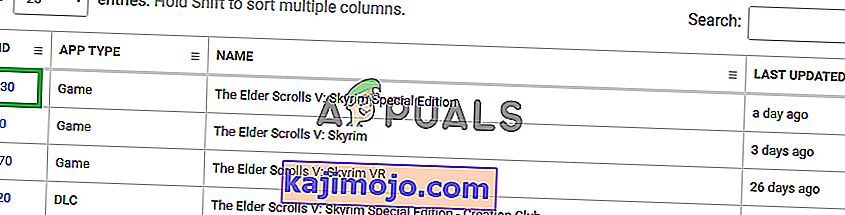
- คลิกที่หมายเลขและหน้าใหม่จะเปิดขึ้นจากนั้นคลิกที่“ Depot ”
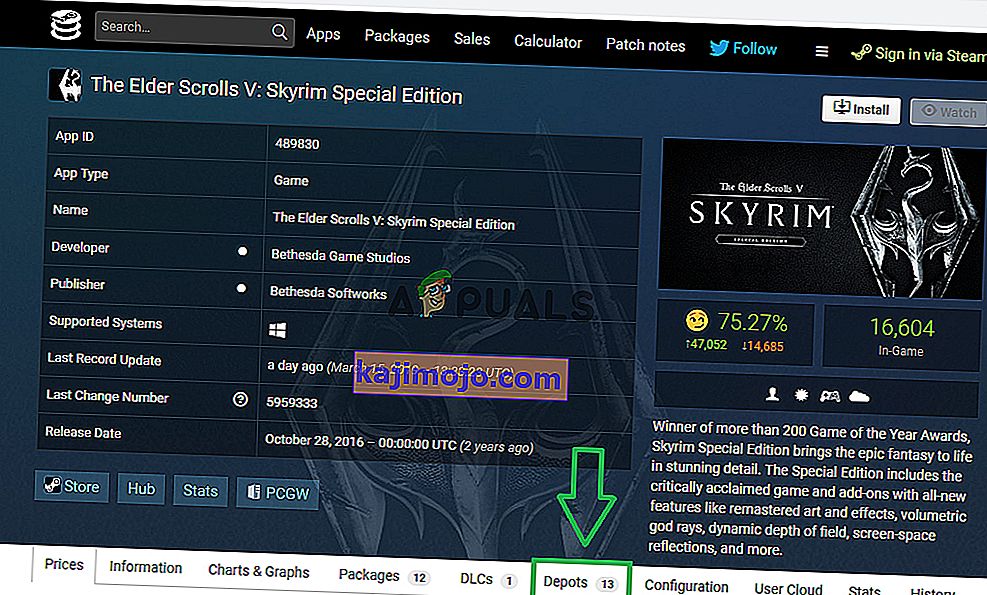
- หน้าใหม่ในขณะนี้จะเปิดภายในที่บันทึกลง“ IDตัวเลข” ที่ระบุไว้เบื้องหลังSkyrim พิเศษฉบับ exe
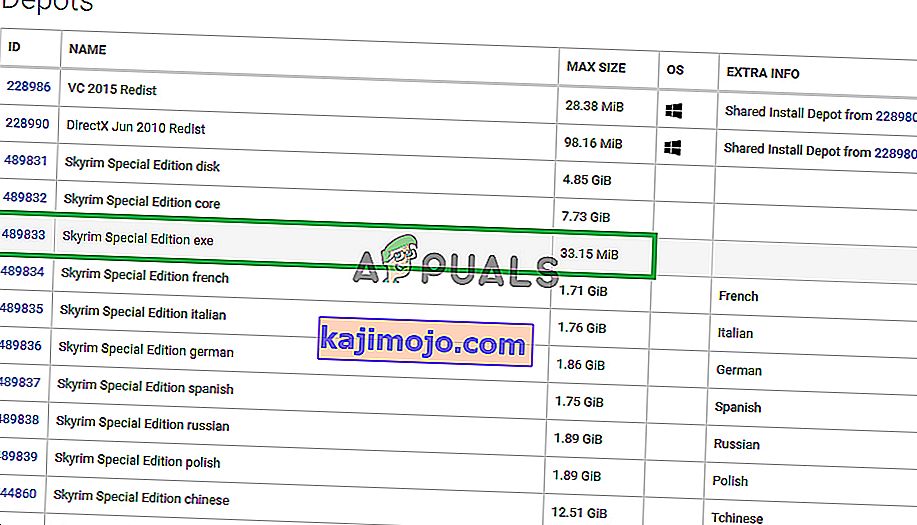
- ตอนนี้คลิกที่หมายเลขนั้นเพื่อเปิดหน้าใหม่
- ในหน้าใหม่ให้คลิกที่ตัวเลือก“ Manifests ”
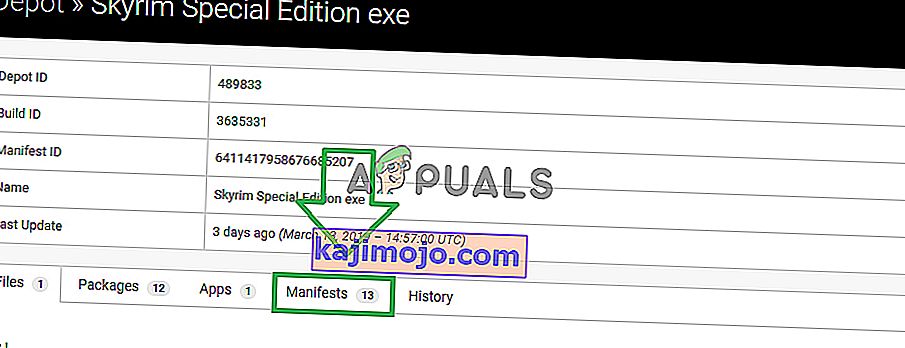
- ตอนนี้ทราบลงจำนวนซึ่งเป็นรุ่นเก่ากว่าวันใหม่อัปเดตได้รับการปล่อยตัวออกมา ตัวอย่างเช่นหากการอัปเดตถูกปล่อยออกมาเมื่อ 5 วันที่แล้วให้จดรายการที่ระบุไว้เกินห้าวัน
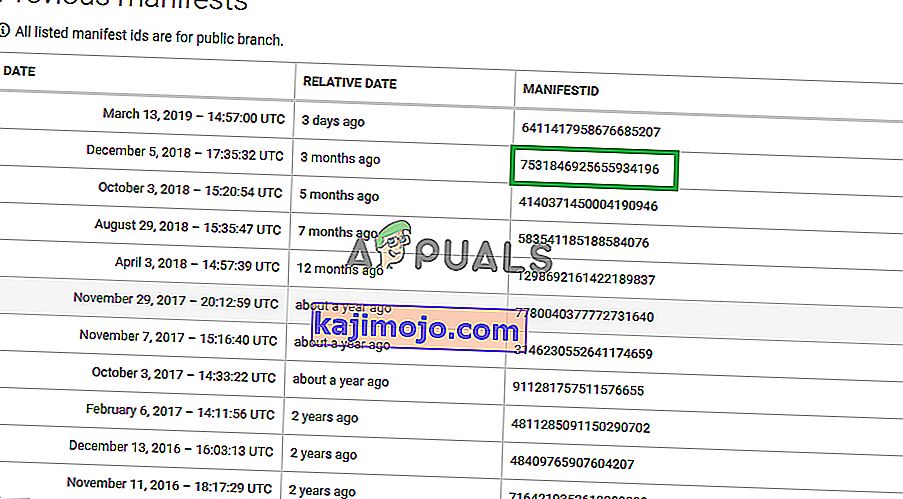
- ตอนนี้คลิกขวาที่ทางลัดตัวเรียกใช้Steamบนเดสก์ท็อปแล้วเลือก " คุณสมบัติ "
- ในหน้าต่างเป้าหมายที่พิมพ์ใน“ -console ” หลังจากที่เขียนไว้ก่อนหน้าปลายข้อความได้โดยไม่ต้องใด ๆพื้นที่
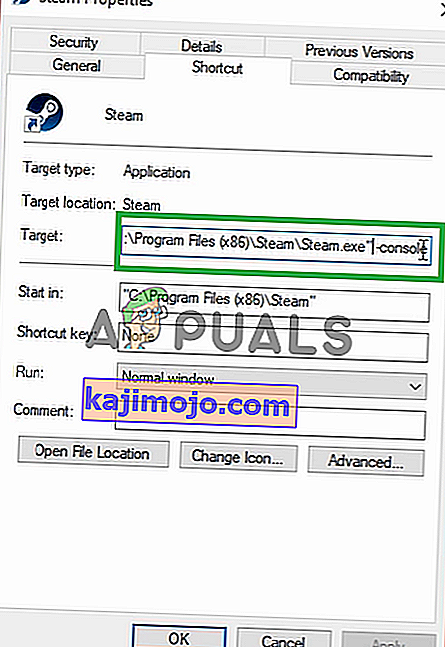
- หลังจากใช้การเปลี่ยนแปลงแล้วให้เปิดไอน้ำผ่านทางลัดนั้นแล้วคลิกที่“ คอนโซล ”

- ภายในConsoleพิมพ์“ download-depot (App Id number) (Depot Id number) (manifest id number) ” แล้วกด“ Enter ”
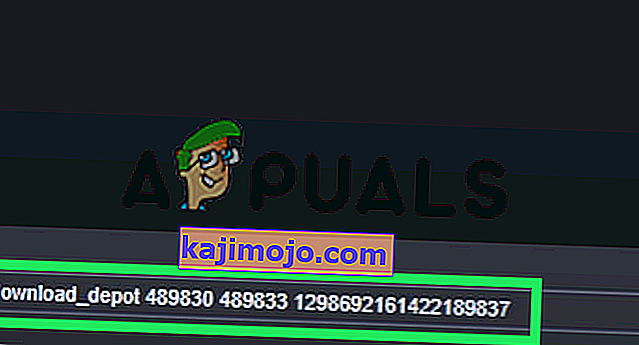
- โฟลเดอร์ที่เก่ารุ่นจะถูกดาวน์โหลดจะปรากฏบนคอนโซล
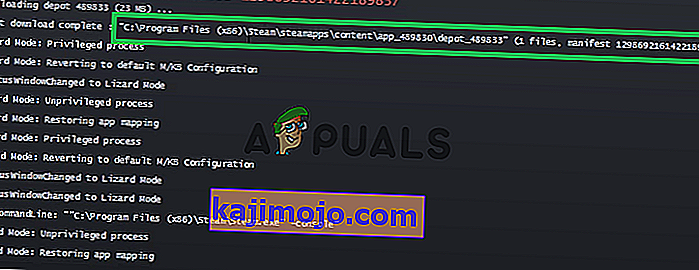
- เมื่อเสร็จสิ้นการดาวน์โหลดให้ไปที่โฟลเดอร์และคัดลอกปฏิบัติการดาวน์โหลดมี
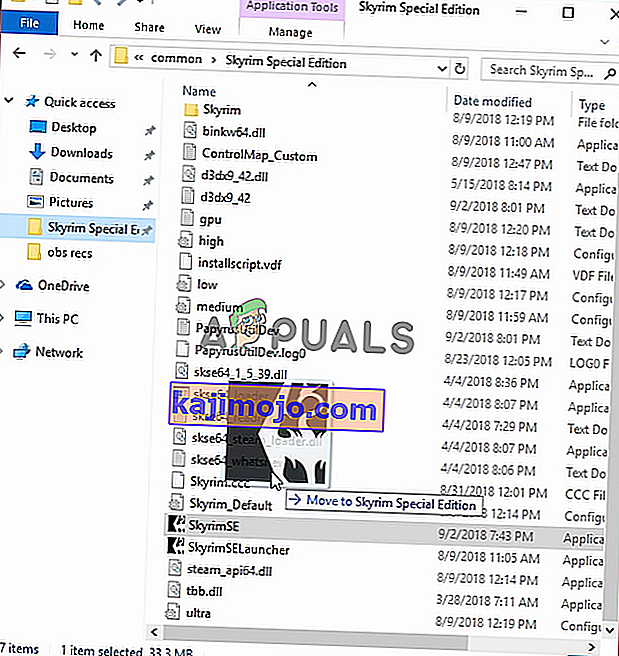
- วางปฏิบัติการภายในเกมติดตั้งโฟลเดอร์และเลือก“ คัดลอกและแทนที่ “
- ตอนนี้จะเปลี่ยนเกมกลับไปเป็นเวอร์ชันเก่ากว่า
โซลูชันที่ 4: การปิดใช้งาน Faulty Mods
เป็นไปได้ว่าModบางตัวอาจทำให้เกิดปัญหากับเกม โดยปกติแล้วหากเกมอัปเดตMod ที่เก่ากว่าจะไม่สามารถใช้งานได้ นักพัฒนาของ Mods มักจะปล่อยใหม่รุ่นModsหลังจากที่เกมการปรับปรุงดังนั้นตรวจสอบให้แน่ใจว่าModทั้งหมดได้รับการอัปเดตเป็นเวอร์ชันล่าสุดแล้ว นอกจากนี้ยังปิดการใช้งานใด ๆวัยรุ่นที่ก่อให้เกิดปัญหาเกี่ยวกับเกมและมีการอัปเดตได้ไม่ได้รับการปล่อยตัวออกมา